
Оригинал: WHAT’S THE MOST SECURE WAY TO SHARE CAD DATA?. Перевод Елены Семухиной.
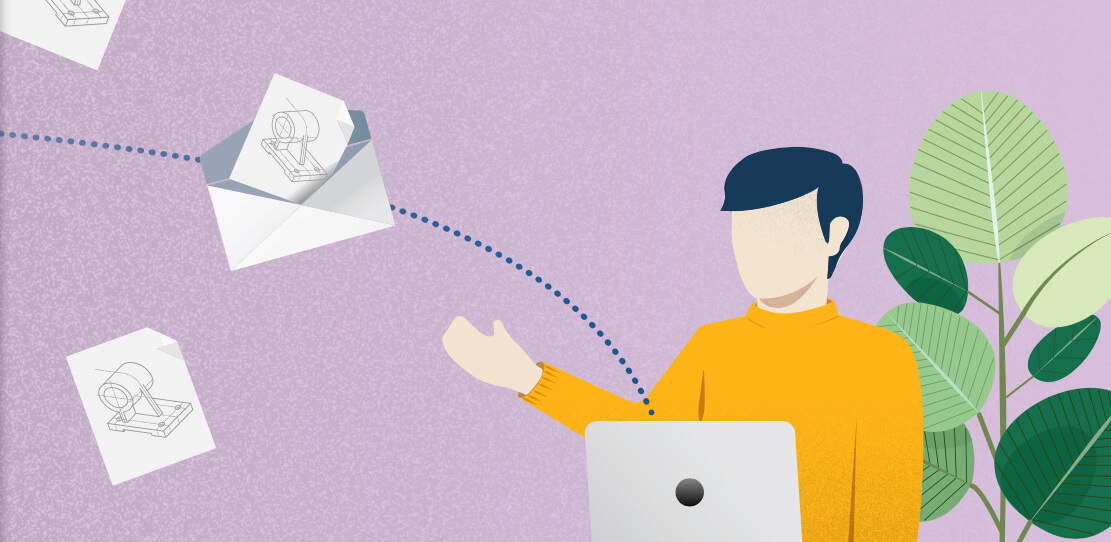
Мой коллега Коди Армстронг недавно рассказал о побочном эффекте совместной разработки проектов в Onshape: очень полезной возможности отменить права (UNSHARE) на просмотр и редактирование проектов после их завершения или окончания партнерства. Но сначала давайте рассмотрим весь спектр преимуществ, которые дает вам использование Onshape Sharing. В чем состоит ценность обмена САПР-данными в безопасном облачном рабочем пространстве?
Одним из самых больших различий между современным Onshape и САПР предыдущих поколений является то, что в Onshape нет файлов. Современный САПР основан на уникальной архитектуре базы данных, хранящей ваши проекты в Документе, который лучше всего можно описать как контейнер, соответствующий уровню проекта. Каждая деталь, сборка, чертеж, изображение, видео, PDF или любые другие данные проекта могут быть созданы или сохранены в одном Onshape Документе. Это упрощает совместное использование данных проекта и взаимодействие с другими разработчиками. В отличие от других систем САПР, Onshape позволяет нескольким людям, независимо от того, где они находятся, одновременно работать с одним Документом, и даже с одной и той же сборкой или деталью.
Любой человек, имеющий соответствующие права, может получить доступ к последней версии вашего проекта из любого места на любом устройстве: через браузер на Mac, Windows, Linux или Chromebook или через специальное приложение для планшетов и телефонов для iOS и Android.
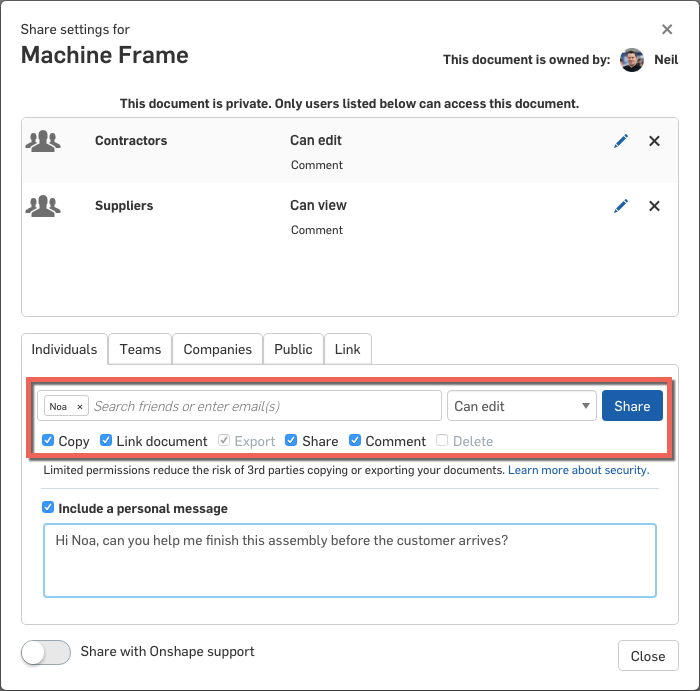
Вместо обмена файлами по электронной почте, FTP или Dropbox (со всеми присущими им задержками и уязвимостями), в Onshape требуется только ввести адрес электронной почты вашего получателя!
Нажимая кнопку «Share» в Onshape, вы открываете диалоговое окно с расширенными настройками доступа, позволяющими контролировать конкретные операции. Когда вы предоставляете кому-нибудь права доступа к Документу, этот человек получит электронное письмо, содержащее ссылку на документ. Если он не является пользователем Onshape, ваш документ будет отображаться в режиме «только для просмотра», независимо от установленных вами разрешений на доступ.
Каждому пользователю или группе пользователей для каждого документа Onshape могут быть назначены следующие права:
- «Can Edit» – этот уровень прав дает каждому легитимному пользователю доступ к редактированию Документа. Он может добавлять, редактировать и удалять любой контент в вашем Документе, по существу, имея те же права, что и автор. Поскольку каждое действие в документе Onshape записывается, вам не нужно беспокоиться о том, что кто-то удалит результаты проделанной вами работы. Вы всегда можете восстановить предыдущее состояние. Для избежания конфликтов, особенно когда вы все вместе не работаете над одной и той же деталью или сборкой, используйте возможности Onshape для ветвления и слияния (Branching and Merging).
- «Can View» – этот уровень прав предоставляет каждому пользователю доступ к просмотру Документа. Он может просматривать каждую деталь, сборку и чертеж в Документе, перемещать и скрывать компоненты сборки, а также выполнять измерения. Этих прав более чем достаточно, например, для поставщика, который хочет дать оценку проекту.
- «Copy» – получатель имеет право сделать копию вашего Документа. Это полная копия всего Документа без ссылки на оригинал. Это право должно даваться только в том случае, если получателю доверяют и у него есть обоснованная причина для копирования вашего Документа.
- «Link Document» – Onshape позволяет вставлять элементы из Документа в другие Документы (например, при использовании стандартных деталей в сборке). Отмена этой опции отключит эту возможность.
- «Export» – позволяет получателю экспортировать элемент из вашего Документа в нейтральном формате, таком как STL, STEP или Parasolid. Если разрешена операция «Link Document», право на экспорт будет установлено автоматически.
- «Share» – определяет, может ли получатель дать доступ к Документу другим пользователям.
- «Comment» – разрешает получателю добавлять комментарии к документу. Это хороший способ общения с поставщиками, поэтому этот вариант должен оставаться включенным.
Поскольку Документ, который вы делаете доступным для других, в действительности всегда находится на серверах Onshape, процедура открытия доступа совершается мгновенно и безопасно. Вы также можете в любое время изменить права пользователя. Например, если вы делитесь Документом с поставщиком для предварительных оценок, вы можете установить право доступа «Can View» с включенной опцией «Comment». Если вы решите продолжить работу с этим поставщиком, вы можете дать ему право редактирования или экспорта.
Насколько все это важно для команд разработчиков? В высшей степени важно. Например, Petrak Industries, клиент Onshape Professional, используя функцию Onshape Sharing, сократил на пять недель сроки разработки проекта для крупной нефтяной компании в условиях жестких временных ограничений.
И, как отметил Коди, отмена прав на совместное использование настолько же важна, как и их предоставление. Если вы решите, что партнер или поставщик не подходит для вашей компании, просто нажмите кнопку «x» рядом с их именем, и их права будут мгновенно отменены.
Мгновенно означает мгновенно. Даже если они сейчас просматривают ваш Документ, они будут немедленно отключены. Совместное использование документов в Onshape – это самый безопасный способ передачи вашей интеллектуальной собственности без отправки копий файлов, дальнейший путь которых лежит вне вашего контроля.